This content has been machine translated dynamically.
Dieser Inhalt ist eine maschinelle Übersetzung, die dynamisch erstellt wurde. (Haftungsausschluss)
Cet article a été traduit automatiquement de manière dynamique. (Clause de non responsabilité)
Este artículo lo ha traducido una máquina de forma dinámica. (Aviso legal)
此内容已经过机器动态翻译。 放弃
このコンテンツは動的に機械翻訳されています。免責事項
이 콘텐츠는 동적으로 기계 번역되었습니다. 책임 부인
Este texto foi traduzido automaticamente. (Aviso legal)
Questo contenuto è stato tradotto dinamicamente con traduzione automatica.(Esclusione di responsabilità))
This article has been machine translated.
Dieser Artikel wurde maschinell übersetzt. (Haftungsausschluss)
Ce article a été traduit automatiquement. (Clause de non responsabilité)
Este artículo ha sido traducido automáticamente. (Aviso legal)
この記事は機械翻訳されています.免責事項
이 기사는 기계 번역되었습니다.책임 부인
Este artigo foi traduzido automaticamente.(Aviso legal)
这篇文章已经过机器翻译.放弃
Questo articolo è stato tradotto automaticamente.(Esclusione di responsabilità))
Translation failed!
文件关联
重要:
您配置的文件类型关联会自动成为默认关联。但是,当您打开适用的文件时,“您希望如何打开此文件?”窗口可能仍然出现,提示您选择一个应用程序来打开该文件。单击确定关闭窗口。如果您不希望再次看到类似的窗口,请执行以下操作:打开组策略编辑器并启用不显示“已安装的新应用程序”通知 策略(计算机配置 > 管理模板 > Windows 组件 > 文件资源管理器)。
控制在用户环境中创建文件类型关联。
提示:
您可以使用 动态令牌 扩展 Workspace Environment Management 操作,使其更加强大。
文件关联列表
现有文件关联的列表。您可以使用“查找”按名称或 ID 筛选列表。
添加文件关联
- 使用上下文菜单 添加 命令。
- 在“新建文件关联”对话框选项卡中输入详细信息,然后单 击“确定”。
名称。文件关联的显示名称,与文件关联列表中显示的相同。
说明。此字段仅显示在版本/创建向导中,并允许您指定有关资源的其他信息。
文件关联状态。切换文件关联是“启用”还是“禁用”。禁用后,即使分配给用户,代理也不会对其进行处理。
文件扩展名。用于此文件类型关联的扩展名。如果从列表中选择文件扩展名,ProgID 字段将自动填充(如果文件类型存在于运行管理控制台的计算机上)。您也可以直接键入扩展名。但是,对于浏览器关联,必须直接键入扩展程序。有关详细信息,请参阅浏览器关联。
ProgID。与应用程序 (COM) 关联的编程标识符。当您从列表中选择文件扩展名时,此值将自动填充。您也可以直接键入 ProgID。要发现已安装的应用程序的 ProgID,您可以使用 OLE/COM 对象查看器 (oleview.exe),并在对象类/Ole 1.0 对象中查看。有关 ProgID 的更多信息,请参阅程序标识符 (ProgID)。
操作。允许您选择操作类型:打开、编辑或打印。
目标应用程序。用于指定与此文件扩展名一起使用的可执行文件。键入可执行文件的完整路径。例如,对于 UltraEdit 文本编辑器:C:\Program Files\IDM Computer Solutions\UltraEdit\uedit64.exe
命令。用于指定要与可执行文件关联的操作类型。例如:
- 对于打开的操作,请键入
“%1”。 - 对于打印操作,请键入
/p"%1"。
设置为默认操作。切换是否将关联设置为该文件扩展名的默认值。
覆盖。切换此文件关联是否覆盖指定扩展名的任何现有关联。
运行一次。默认情况下,每次代理刷新时,Workspace Environment Management (WEM) 都会创建文件关联。选择此选项可创建一次文件关联,而不是在每次刷新时创建文件关联。这可以加快代理刷新过程,尤其是当您为用户分配了许多文件关联时。
操作类型。描述此资源是什么类型的操作。
例如,要为文本 (.txt) 文件添加新的文件类型关联,以便用户使用所选程序(此处为 iexplore.exe)自动打开文本文件,请完成以下步骤。
-
在“管理控制台”>“操作”>“文件关联”>“文件关联列表”选项卡上,单击“添加”。
-
在新建文件关联窗口中,键入信息,然后单击确定。
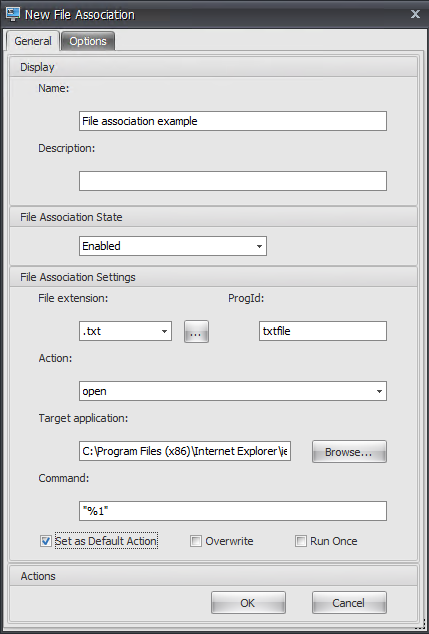
- 文件关联状态。选择已启用。
- 文件扩展名。键入文件扩展名。在此示例中,键入 .txt。
- 操作。选择 “ 打开”。
- 目标应用程序。单击浏览以导航到适用的可执行文件(.exe 文件)。在此示例中,浏览到 C:\Program Files (x86)\Internet Explorer 文件夹中的 iexplore.exe。
- 命令。键入“% 1”并确保用双引号包装% 1。
- 选择“设置为默认操作”。
-
转到“管理控制台”>“任务”>“操作分配”选项卡。
-
双击要为其分配操作的用户或用户组。
-
转到“管理控制台”>“管理”>“代理”>“统计”选项卡,然后单击“刷新”。
-
右键单击代理,然后在上下文菜单中选择刷新工作区代理。
-
转到运行代理的计算机(用户环境)以验证创建的文件类型关联是否有效。
在此示例中,如果双击最终用户环境中扩展名为 .txt 的文件,则该文件将自动在 Internet Explorer 中打开。
须知
浏览器关联
WEM 支持为以下浏览器创建关联:
- Google Chrome
- Firefox
- Opera
- Internet Explorer (IE)
- Microsoft Edge
- Microsoft Edge Chromium
创建浏览器关联时,请记住以下几点:
- 在文件扩展名字段中,键入
http或https。 - 在 ProgID 字段中,根据您的选择键入以下内容(区分大小写):
-
ChromeHTML,适用于 Google Chrome -
firefox,适用于 Firefox -
OperaStable,适用于 Opera -
IE,适用于 Internet Explorer (IE) -
edge,适用于 Microsoft Edge -
edge或MSEdgeHTM,适用于 Microsoft Edge Chromium
-
程序标识符 (ProgID)
您不再需要填写以下字段: 操作、 目标应用程序和 命令。只要提供正确的 ProgID,您就可以将字段留空。请参阅下面的热门应用程序 ProgID 列表:
- Acrobat Reader DC:
AcroExch.Document.DC - Opera 浏览器:
OperaStable - Google Chrome 浏览器:
ChromeHTML - Internet Explorer:
htmlfile - 写字板:
textfile - 记事本:
txtfile - Microsoft Word 2016:
Word.Document.12 - Microsoft PowerPoint 2016:
PowerPoint.Show.12 - Microsoft Excel 2016:
Excel.Sheet.12 - Microsoft Visio 2016:
Visio.Drawing.15 - Microsoft Publisher 2016:
Publisher.Document.16
但是,如果出现以下情况,则必须填写字段(操作、 目标应用程序和 命令):
- 您无法提供正确的 ProgID。
- 目标应用程序(例如 UltraEdit 文本编辑器)在安装过程中不会在注册表中注册自己的 ProgID。
共享
共享
This Preview product documentation is Citrix Confidential.
You agree to hold this documentation confidential pursuant to the terms of your Citrix Beta/Tech Preview Agreement.
The development, release and timing of any features or functionality described in the Preview documentation remains at our sole discretion and are subject to change without notice or consultation.
The documentation is for informational purposes only and is not a commitment, promise or legal obligation to deliver any material, code or functionality and should not be relied upon in making Citrix product purchase decisions.
If you do not agree, select I DO NOT AGREE to exit.